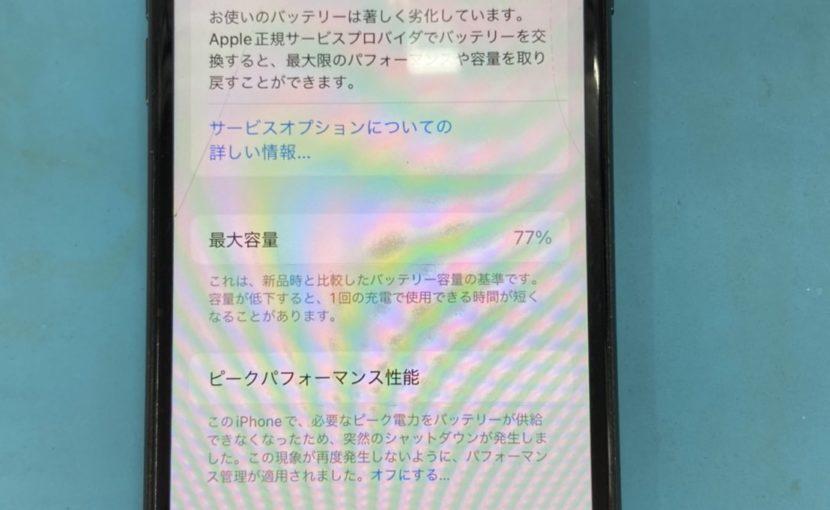iPhoneユーザーのほとんどがバックアップのやり方を知らない!!?
iPhoneを使っていく上で肝心になってくるバックアップの取り方!
当店では口答にて軽くアンケートを取らせていただいておりまして、
iPhoneを使っているほとんどの方がバックアップの取り方を知りませんでした!!!
このバックアップを取っていないと機種変更の際の移行に手間がかかるだけではなく
不意に来るトラブルでデータの引継ぎができないなんて事も出てきます。
こうなってしまっては困りますよね!!
バックアップの取り方をおさらいしましょう!!(^^♪
iPhoneユーザーのみなさまはバックアップの取り方を知っている人も知らない人も
確認してみてください(‘◇’)ゞ
1.iCloudを利用してバックアップを取る。
iCloudはAppleIDを持っていれば誰でも利用が出来ます。
方法:「設定」→「自分の名前」→「iCloud」→「iCloudバックアップ」→「iCloudバックアップをオンにする」(iOS12の場合)
これをオンにしておけば「充電中」「Wi-Fiに接続中」「ロックしてある」という条件がそろうと毎日自動的にバックアップされていきます。
ただし、空き容量が充分でないとバックアップされないのでそこだけはご注意ください。
2.iTunesを利用してバックアップを取る
PCのiTunesをダウンロードしてそちらでバックアップをすることが可能です。
方法:「(初めてご利用する方は初期設定を済ませる)」→「iPhoneと接続し同期させる」→「今すぐバックアップをクリック」
以上で、データのバックアップを取ることが出来ます。
できればiTunesでのバックアップをおすすめします
PCを持っていない方は必然的にiCloud経由のバックアップになってくるかと思います。
このiCloudのバックアップを利用する上で注意すべき点が何点かございます。
その1:「連絡先」「アプリの設定」「Gamecenterのアカウント」のバックアップは取れない。
icloudに保存できるデータには限りがあります。「端末の設定」、「カメラロールの写真や動画」「アプリの設定」等のみになっており、やはり取っておきたい「連絡先」や「ゲームアカウントのデータ」などを取ることはできません。
ここに差がありますのでバックアップを取る際はご注意ください。
その2:iCloudの容量無料で使用できるのは5GBまで!
iCloudの無料で使うことのできる容量には限りがあり5GBまでとなりそこからは有料になります。
これに対しiTunesはPCのCドライブの域を利用しますので特に容量気にすることなく取ることが可能なのでこちらがオススメです。
以上2点より筆者としてはiTunesでのバックアップをオススメしております。
バックアップはこまめにとりましょう!!!
iPhoneのデータを失うきっかけとしては劣化による不具合のみではありません。
落としてこんな感じで画面を割ってしまったり

こんな感じで水没をしてしまって

端末が破損してしまうことも出てきます。
鹿児島ではアップルストアはなく正規ブロバイダになるのでほとんどの場合本体交換になるため
「データは消えます」と言われます。
こういったとき、データのバックアップを取っていないと困りますよね…。
この場面に合わない為にもバックアップをこまめにとることをオススメいたします。
もし、スマホが壊れて「データのバックアップ取ってない!!どうしよう!!」とお困りの場面に遭遇しましたら
是非!スマホ修理王鹿児島本店をお便りください。
当店は画面修理、水没復旧はもちろんのこと細かい部分の修理対応まで行っております。
当店はそういった皆さまの声に今でもお答えし続けております!!
ご相談からでも大丈夫ですのでお気軽にご利用ください(*^-^*)